7 طرق لإصلاح خطأ عدم القدرة على الدخول إلى قائمة BIOS

يمكن أن تتسبب العديد من العوامل في عدم إمكانية الوصول إلى BIOS (أو UEFI)، بدءًا من تجميد النظام وحتى عدم ظهور المطالبة.
قد يساعد ترقية BIOS الخاص بالكمبيوتر على تشغيل النظام بشكل أسرع وإصلاح بعض مشكلات التوافق وتحسين الأداء.
شريحة BIOS صغيرة مخفية في أعماق كل جهاز كمبيوتر لا تدعم الكمبيوتر فحسب، بل تساعد أيضًا في حمايته. BIOS هو اختصار لنظام الإدخال والإخراج الأساسي، وBIOS هو أول برنامج يقوم الكمبيوتر بتحميله عند بدء التشغيل، قبل جميع الأجهزة الأخرى في الكمبيوتر مثل وحدة المعالجة المركزية ووحدة معالجة الرسومات وشريحة اللوحة الأم. ولكن قبل بضع سنوات، قدم مصنعو اللوحات الأم بالشراكة مع مايكروسوفت وإنتل نظامًا بديلًا لشرائح BIOS التقليدية يسمى UEFI (واجهة البرامج الثابتة القابلة للتوسعة الموحدة).
تحتوي معظم اللوحات الأم اليوم على شريحة UEFI بدلاً من شريحة BIOS، ولكن كلاهما يخدمان نفس الغرض: تحضير النظام للتمهيد إلى نظام التشغيل. ومع ذلك، لا يزال معظم الأشخاص يشيرون إلى UEFI باسم "BIOS" بسبب مدى شهرة المصطلح.
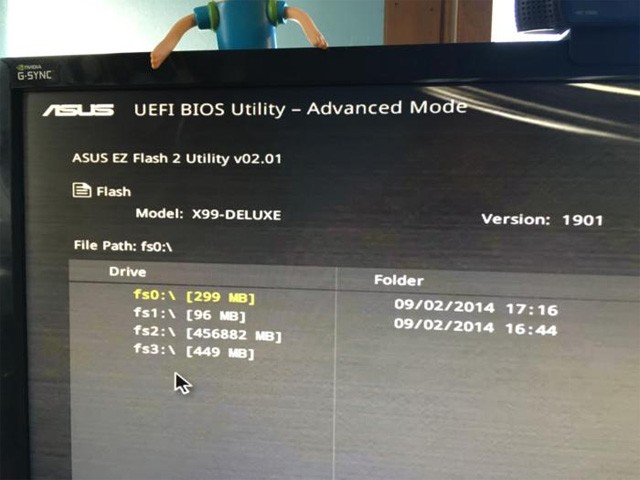
كيفية ترقية BIOS
يعد فهم UEFI أمرًا مهمًا حتى تتمكن من فهم كيفية الاستفادة من تحديثات الميزات وإصلاحات الأخطاء التي تأتي مع تحديثات BIOS التي يوفرها مصنعو اللوحة الأم.

يمكن للوحة الأم استخدام أي إصدار من البرامج الثابتة التي أنشأها مصنع اللوحة الأم. طوال عمر اللوحة الأم، يقوم المصنعون بإصدار حزم برامج ثابتة جديدة أو تحديثات BIOS تتيح دعم المعالجات والذاكرة الجديدة أو معالجة الأخطاء الشائعة. لسنوات عديدة، كان السبب الحقيقي الوحيد لتحديث إصدار البرامج الثابتة الجديد هو إصلاح بعض الأخطاء في UEFI أو تبديل اللوحة الأم بوحدة معالجة مركزية أحدث.
ومع ذلك، يشير تقرير Duo إلى أن مهاجمة برامج UEFI الثابتة يعد هجومًا خطيرًا. قد لا يتمكن برنامج مكافحة الفيروسات من اكتشافه. يرغب بعض الأشخاص في التحقق من حزمة البرامج الثابتة UEFI وتحديثها بشكل منتظم. ومع ذلك، فإن القيام بذلك قد يؤدي إلى إتلاف اللوحة الأم. من الأفضل عدم تحديث البرامج الثابتة UEFI إلا إذا كان الأمر يتعلق بتحديث شيء تحتاجه. ومع ذلك، فمن الممكن تحديث تحديثات BIOS إذا كنت تمتلك منصة شريحة أو لوحة أم جديدة.
عند بدء تشغيل جهاز الكمبيوتر الخاص بك، ستظهر لك رسالة نصية توضح الزر الذي يجب الضغط عليه للدخول إلى UEFI BIOS. اضغط عليه! (الزر الدقيق ضروري لأن تصميم لوحة التحكم UEFI لجميع اللوحات الأم يختلف).
على الرغم من أن ليس كل اللوحات الأم توفر هذه الميزة، إلا أنه مع بعض الطرز يمكنك التمهيد إلى لوحة التحكم UEFI واستخدام أداة التحديث المضمنة للاتصال بالإنترنت والحصول على أحدث البرامج الثابتة من خوادم الشركة المصنعة.
إذا لم يكن جهاز الكمبيوتر الخاص بك يحتوي على أداة الدعم المباشر هذه، فيرجى اتباع الخطوات التالية.
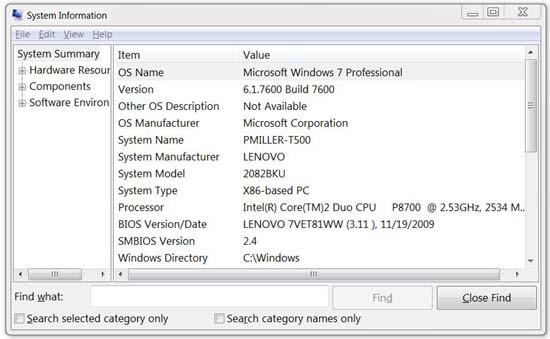
يتم عرض إصدار BIOS الخاص بجهاز الكمبيوتر الخاص بك في قائمة إعداد BIOS، ولكن ليس عليك إعادة تشغيل جهاز الكمبيوتر الخاص بك للتحقق من رقم الإصدار هذا. هناك طريقتان لعرض إصدار BIOS من داخل Windows، وتعملان بشكل مشابه لنظام BIOS التقليدي أو برامج UEFI الثابتة الأحدث.
التحقق من إصدار BIOS باستخدام معلومات النظام
الطريقة الأسهل للعثور على إصدار BIOS الخاص بك هي فتح تطبيق معلومات النظام في Windows - فقط اكتب msinfo32 في شريط البحث (Windows 7/Vista) أو مربع التشغيل (XP) وانقر فوق ملخص النظام؛ سيتم الآن عرض إصدار BIOS الخاص بك على اليمين، أسفل شاشة سرعة المعالج. قم بتدوين رقم الإصدار الخاص بك (والتاريخ الذي يظهر بعده، إذا كان هناك واحد).
التحقق من إصدار BIOS عبر موجه الأوامر
للتحقق من إصدار BIOS الخاص بك من موجه الأوامر، انقر فوق قائمة ابدأ، واكتب "cmd" في مربع البحث، ثم انقر فوق نتيجة "موجه الأوامر". لاحظ أنه لا يلزم تشغيله بحقوق المسؤول.
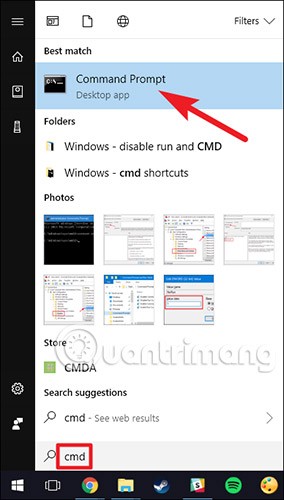
عند المطالبة، اكتب (أو انسخ والصق) الأمر التالي، ثم اضغط على Enter:
wmic bios get smbiosbiosversionسوف ترى رقم إصدار البرامج الثابتة BIOS أو UEFI في جهاز الكمبيوتر الحالي لديك.
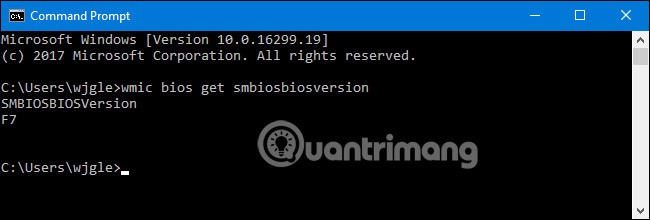
بالنسبة لإصدار Windows 10، يرجى الرجوع إلى المقال: عرض معلومات BIOS على Windows 10 باستخدام موجه الأوامر للحصول على إرشادات مفصلة.
تقوم معظم شركات تصنيع أجهزة الكمبيوتر بإجراء ترقيات BIOS بناءً على طراز أو صنع معين، لذا قم بزيارة صفحة دعم الشركة المصنعة لـ BIOS وتحقق من القائمة الخاصة بها. إذا قمت بتنزيل برنامج BIOS وتثبيته لطراز آخر، فمن المرجح أن جهاز الكمبيوتر الخاص بك لن يعمل (ومع ذلك، فإن معظم برامج ترقية BIOS ذكية بما يكفي لإخبارك بأنك تقوم بتثبيته على الأجهزة الخاطئة). إذا تم إدراج ملف ترقية لنظام BIOS الخاص بك، فقم بتنزيل ملف الترقية إلى جهاز الكمبيوتر الخاص بك، إلى جانب أي مستندات مصاحبة، حيث سيتم تضمين التحذيرات والتعليمات المحددة في مستندات Read Me.
أثناء البحث عن تحديثات BIOS من موقع الشركة المصنعة للوحة الأم. إذا كنت لا تتذكر رقم طراز الشركة المصنعة، فيمكنك البحث عنه دون فتح العلبة عن طريق تنزيل وتشغيل CPU-Z ، ثم النقر فوق علامة التبويب اللوحة الرئيسية .
تستخدم اللوحات الأم المختلفة أدوات وإجراءات مختلفة، وبالتالي لا يوجد دليل واحد يناسب الجميع . ومع ذلك، فإن الإجراء الأساسي هو نفسه على جميع اللوحات الأم.
إذا قمت بشراء جهاز كمبيوتر جاهز، فانتقل إلى موقع الشركة المصنعة للكمبيوتر، وابحث عن طراز الكمبيوتر لديك، ثم انظر إلى صفحة التنزيل الخاصة بالشركة المصنعة. ستجد أي تحديثات BIOS متوفرة هناك.
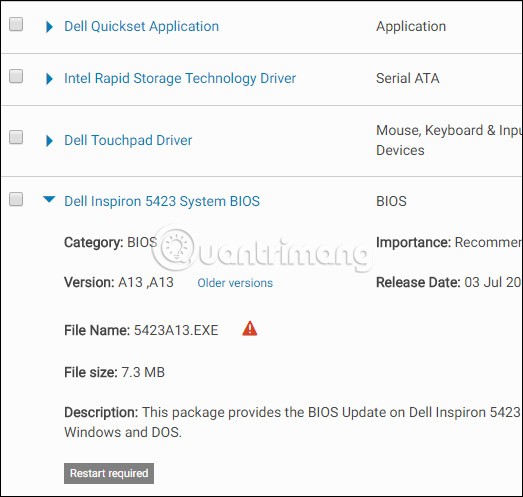
يتم عادةً تنزيل تحديثات BIOS كملف ZIP. استخرج محتويات هذا الملف. ستجد داخل المجلد المستخرج عدة أنواع من ملفات BIOS. في لقطة الشاشة أدناه، هو الملف E7887IMS.140.
سوف تحتاج إلى اختيار واحدة من بين العديد من أدوات وميض BIOS المختلفة، اعتمادًا على اللوحة الأم التي تستخدمها وما تدعمه. يأتي تحديث BIOS مع ملف README الذي سيقترح الخيار المثالي لجهازك.
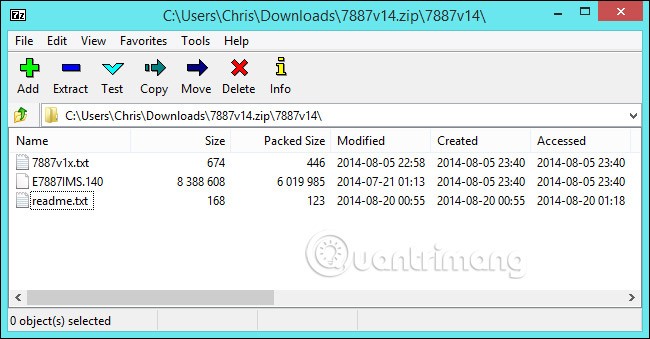
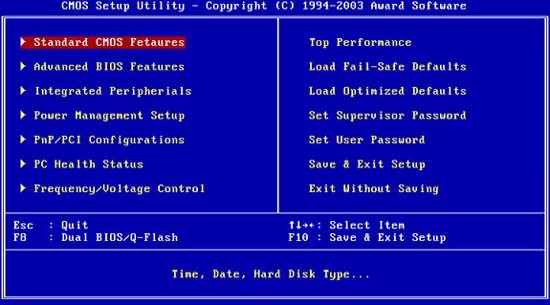
قد يتضمن ملف تحديث BIOS قائمة بالتصحيحات والميزات الجديدة، غالبًا لدعم الأجهزة الجديدة. على سبيل المثال، عند إجراء ترقية BIOS على جهاز كمبيوتر Lenovo Thinkpad T500، يدعم برنامج الترقية محول التيار المتردد الجديد ودقة الشاشة 1600 × 900 بكسل على الشاشة الخارجية؛ يعمل هذا الترقية أيضًا على إصلاح مشكلات سرعة المروحة وكاميرا الويب، والتي لا يمكن إصلاحها عن طريق ترقية Windows .
لكن الأهم من ذلك هو الملاحظات الموجودة في ملف Read Me: إذا كنت تقوم بتشغيل Vista على جهاز T500 الاختباري الخاص بنا، فسوف تحتاج إلى التأكد من تثبيت نوع ما من التصحيحات؛ وإذا كان جهاز T500 يحتوي على بطاقة رسوميات مختلفة، فسوف تحتاج إلى ترقية برنامج التشغيل الخاص بها في هذا الإصدار قبل ترقية BIOS. اقرأ الوثائق بعناية أو قد ينتهي بك الأمر إلى جعل جهاز الكمبيوتر الخاص بك غير قابل للتشغيل دون معرفة السبب.
تتمتع معظم أجهزة الكمبيوتر الجديدة بإجراء ترقية BIOS سهل: ما عليك سوى تنزيل ملف .exe من موقع الشركة المصنعة، والخروج من جميع البرامج، وتشغيل ملف .exe، وسوف يقوم بالعمل نيابةً عنك؛ ثم أعد التشغيل. إذا تم إيقاف تشغيل الكمبيوتر فجأة أثناء عملية ترقية BIOS، فلن تتمكن من التشغيل، لذا تأكد من عدم نفاد بطارية الكمبيوتر المحمول.
ومع ذلك، قد تتطلب أجهزة الكمبيوتر القديمة إعداد قرص تمهيد لترقية BIOS. يمكنك تنزيل تطبيق تكوين لعصا USB، أو قرص مضغوط/DVD فارغ، أو حتى قرص مرن للقيام بذلك، أو ملف صورة ISO المستخدم في تطبيق حرق الأقراص لإنشاء قرص مضغوط لترقية BIOS. ستتطلب منك الأنظمة الأخرى نسخ بعض الملفات إلى قرص التمهيد، وإعادة تشغيل النظام وفتح BIOS أثناء بدء التشغيل (عادةً بالضغط على مفتاح لخيارات الإعداد)، وتغيير ترتيب التمهيد حتى يبحث النظام عن جهاز التمهيد قبل تحميل نظام التشغيل من القرص الصلب.
توفر بعض الشركات المصنعة خيار تحديث BIOS مباشرة في BIOS الخاص بها أو كخيار للضغط على مفتاح خاص عند تشغيل الكمبيوتر. تقوم بنسخ ملف BIOS إلى محرك أقراص USB، ثم إعادة تشغيل الكمبيوتر، ثم الدخول إلى شاشة BIOS أو UEFI. من هناك، حدد خيار تحديث BIOS، وحدد ملف BIOS الذي قمت بنسخه إلى محرك أقراص USB، ثم قم بتحديث BIOS إلى الإصدار الجديد.
عادةً ما يتمكن المستخدم من الوصول إلى شاشة BIOS بالضغط على المفتاح المناسب أثناء تشغيل الكمبيوتر. يتم عرضه عادةً على الشاشة أثناء التمهيد وسيتم ملاحظته في دليل اللوحة الأم أو الكمبيوتر الشخصي. المفاتيح الشائعة للوصول إلى BIOS هي عادةً Delete و F2. قد تختلف عملية الوصول إلى شاشة إعداد UEFI قليلاً على كل جهاز كمبيوتر.
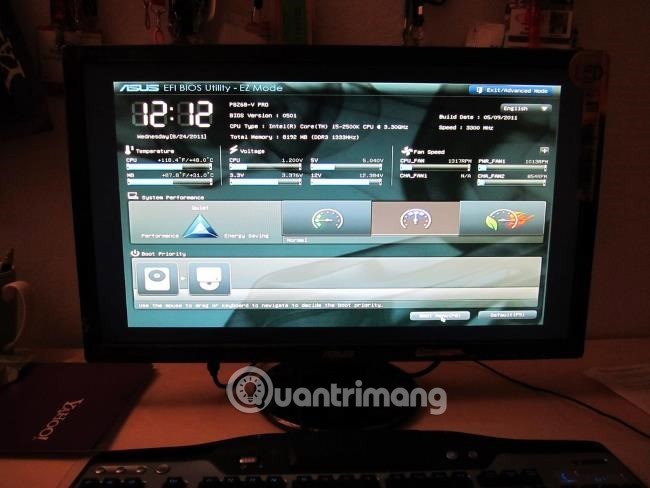
هناك أيضًا أدوات وميض BIOS التقليدية المستندة إلى نظام التشغيل DOS. باستخدام هذه الأدوات، يمكنك إنشاء محرك أقراص USB DOS مباشر، ثم نسخ أداة فلاش BIOS وملف BIOS إلى محرك الأقراص USB هذا. ثم قم بإعادة تشغيل جهاز الكمبيوتر الخاص بك واختر التمهيد من محرك أقراص USB. في بيئة DOS البسيطة التي تظهر بعد إعادة التشغيل، قم بتشغيل الأمر المناسب، عادةً شيء مثل flash.bat BIOS3245.bin ، وسوف تقوم الأداة بتثبيت إصدار BIOS الجديد في البرنامج الثابت .
يتم عادةً توفير أدوات الفلاش المستندة إلى نظام التشغيل DOS في أرشيف BIOS (يمكن تنزيلها من موقع الشركة المصنعة). يمكن للمستخدمين تنزيل هذا الجزء بشكل منفصل إذا رغبوا في ذلك. ابحث عن ملف له الامتداد .bat أو .exe.
في السابق، كانت هذه العملية تتم باستخدام الأقراص المرنة والأقراص المضغوطة القابلة للتمهيد. ولكن في الأجهزة الحديثة، يعد استخدام USB هو الطريقة الأكثر ملاءمة.
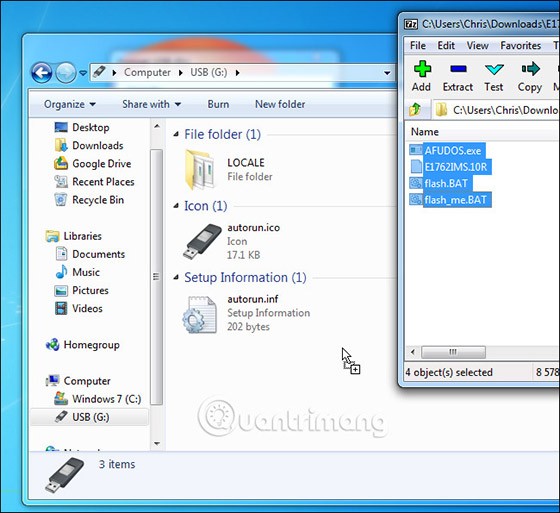
توفر بعض الشركات المصنعة أدوات فلاش تعتمد على نظام التشغيل Windows. يمكن للمستخدمين تشغيلها على سطح مكتب Windows لتحديث BIOS ثم إعادة التشغيل. لا يُنصح باستخدام هذه الأدوات، وحتى لو كانت الشركة المصنعة توفر هذه الأدوات، فيجب عليك توخي الحذر عند استخدامها. على سبيل المثال، توصي MSI المستخدمين باستخدام خيار القائمة المستندة إلى BIOS بدلاً من الأداة المساعدة المستندة إلى Windows في ملف README في مثال تحديث BIOS المستخدم في هذه المقالة.
قد يؤدي تحديث BIOS من داخل Windows إلى حدوث المزيد من المشاكل. يمكن لأي برنامج يعمل في الخلفية، بما في ذلك برامج الأمان، أن يتداخل مع عملية كتابة BIOS في جهاز الكمبيوتر الخاص بك، مما يتسبب في فشل العملية وإتلاف BIOS. يمكن أن يؤدي أي تعطل أو "تجميد" للنظام إلى تلف BIOS. السلامة أولاً، لذا يجب عليك استخدام أداة وميض تعتمد على BIOS أو التمهيد في بيئة DOS بسيطة لتحديث BIOS.
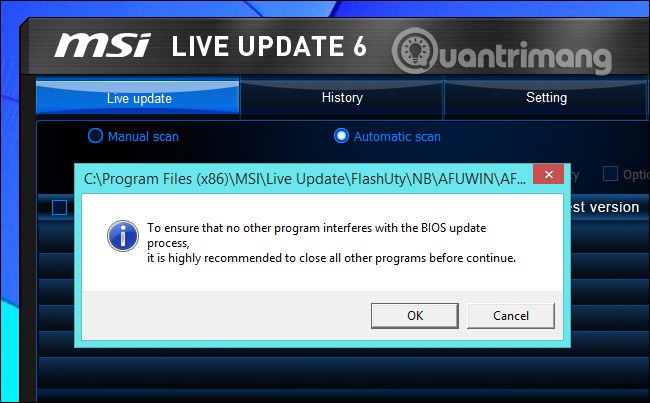
بعد تشغيل أداة فلاش BIOS، أعد تشغيل الكمبيوتر وقم بتحميل إصدار BIOS أو البرنامج الثابت UEFI الجديد. إذا كانت هناك مشكلة مع إصدار BIOS الجديد، فيمكنك الرجوع إلى الإصدار القديم عن طريق تنزيل الإصدار القديم من موقع الشركة المصنعة وتكرار عملية الوميض.
مرة أخرى، قد يكون تحديث BIOS على جهاز الكمبيوتر الخاص بك مفيدًا للغاية، ولكن من المهم فهم المخاطر. لا تلمسه إلا إذا كان هناك سبب واضح ومقنع لتحديث البرامج الثابتة UEFI.
بالإضافة إلى الطريقة العامة المذكورة أعلاه، لكل خط كمبيوتر، ستكون هناك طرق منفصلة لتحديث BIOS.
تحديث نظام Lenovo : يستخدم تحديث نظام Lenovo لتحديث وتثبيت برامج تشغيل Lenovo وBIOS والتطبيقات. يتم دعم تحديث نظام Lenovo على الأنظمة التالية: ThinkPad، وThinkCentre، وThinkStation، وLenovo V، وB، وK، وE-Series.
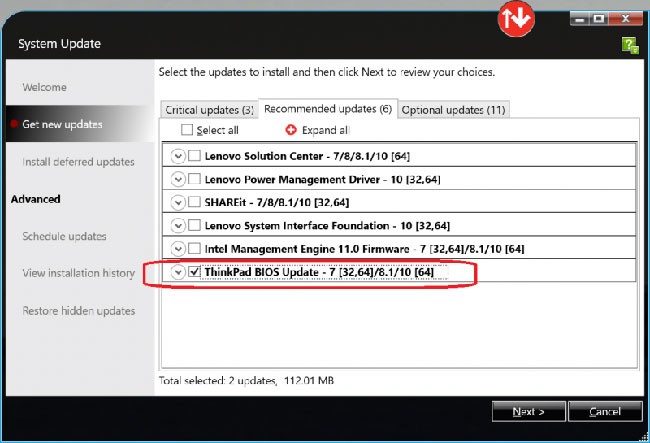
ملاحظة : توصي شركة Lenovo بتشغيل Windows Update قبل استخدام Lenovo System Update.
Lenovo Vantage : يتيح لك Lenovo Vantage الاستفادة القصوى من جهازك بسهولة. تتضمن هذه الأداة وظيفة تحديث BIOS وبرامج التشغيل.
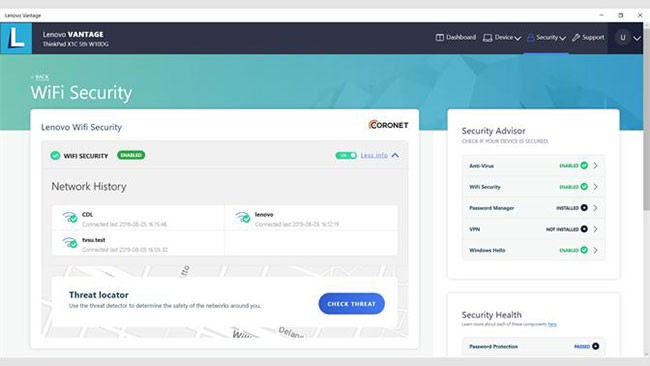
ملاحظة : اعتمادًا على النظام، قد تتوفر خيارات تنزيل مختلفة.
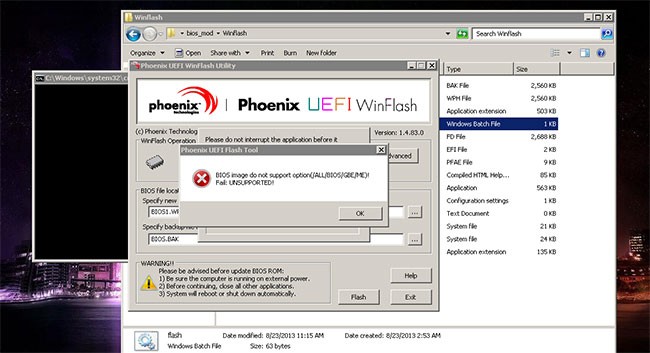
1. قم بتنزيل أحدث إصدار من BIOS لسطح مكتب Windows لتسهيل الاستخدام. استخدم الخطوات التالية للعثور على BIOS وتنزيله:
2. انقر بزر الماوس الأيمن على حزمة فلاش BIOS وحدد تشغيل كمسؤول .
ملاحظة : لن يؤدي النقر المزدوج فوق حزمة BIOS flash إلى تنفيذ هذا البرنامج في نظام التشغيل Windows Vista.
3. سيعرض لك Windows نافذة استخراج ذاتي، انقر فوق زر التثبيت.
4. انقر فوق الزر Flash BIOS.
5. سيتم عرض نافذة تحذيرية لتذكير المستخدم بتوصيل الشاحن بالنظام وتوفير معلومات فلاش أخرى.
6. انقر فوق زر موافق. سيتم تشغيل برنامج تحديث BIOS تلقائيًا.
ملاحظة : يرجى الانتظار حتى يكمل برنامج تحديث BIOS عملية التثبيت.
7. عند اكتمال تحديث BIOS، سيتم إعادة تشغيل النظام تلقائيًا.
على جهاز الكمبيوتر HP الخاص بك، انتقل أولاً إلى تنزيلات البرامج وبرامج التشغيل من HP . سيتعين عليك بعد ذلك تحديد نوع المنتج والرقم التسلسلي. انقر فوق نوع المنتج وأدخل الرقم التسلسلي بالسماح لشركة HP باكتشاف المنتج أو إدخال الرقم التسلسلي يدويًا، إذا كنت تعرفه بالفعل.
هناك طريقتان يمكنك من خلالهما العثور على الرقم التسلسلي لمنتج HP الخاص بك: على ملصق المنتج أو باستخدام لوحة التحكم في النظام.
الخيار 1: ابحث عن الرقم التسلسلي الموجود على ملصق المنتج
ابحث في أحد المواقع التالية:
الخيار 2: ابحث عن الرقم التسلسلي من لوحة التحكم
1. افتح موجه الأوامر.
2. في النافذة، اكتب wmic bios get serialnumber واضغط على Enter.
3. عرض معلومات النظام وتحديث BIOS
بمجرد إدخال الرقم التسلسلي في صفحة تعريف المنتج، حدد نظام التشغيل "Windows 10". بمجرد وصولك إلى هنا، ستتمكن من العثور على معلومات حول برنامج التشغيل الخاص بالمنتج والبرنامج.
ملاحظة : قم بتثبيت تحديثات BIOS من HP فقط. قد يؤدي تنزيل تحديث BIOS غير صحيح إلى التأثير على قدرة الكمبيوتر على التشغيل وإتلاف الذاكرة.
إذا كان جهاز الكمبيوتر الخاص بك تتم إدارته بواسطة شركة تكنولوجيا المعلومات، فاتصل بهم مباشرة للتأكد من تثبيت BIOS بشكل صحيح. إذا كانت لديك أسئلة حول تحديثات البرامج، فيرجى الدردشة مع الدعم الفني لشركة HP.
1. افتح علامة التبويب BIOS الكاملة للعثور على سجل إصدارات BIOS وأي تحديثات متوفرة. إذا كان هناك رقم إصدار أعلى متوافق مع المعالج الخاص بك، تابع الخطوات من 2 إلى 9.
ملاحظة : إذا لم يتم إدراج أي تحديثات، فهذا يعني أن جهاز الكمبيوتر الخاص بك لا يحتاج إلى تحديث BIOS.
2. إذا رأيت إصدارًا محدثًا من BIOS، فانقر فوق تنزيل. اتبع مطالبات HP Download and Install Assistant لحفظ الملف على جهاز الكمبيوتر الخاص بك. لا تقم بتحديد خيار تشغيل الملف.
3. أغلق جميع التطبيقات المفتوحة.
4. قم بتعطيل برنامج مكافحة الفيروسات مؤقتًا عن طريق البحث عن "الأمان" في بحث Windows. بعد ذلك، افتح إعدادات الأمان والصيانة وانقر فوق الأمان للوصول إلى إعدادات الحماية من الفيروسات.
5. انتقل إلى المجلد أو سطح المكتب حيث قمت بحفظ ملف تحديث BIOS.
6. بمجرد العثور على اسم الملف، انقر نقرًا مزدوجًا لبدء تثبيت تحديث BIOS.
ملاحظة : لا تقم بإيقاف تشغيل الكمبيوتر أو إعادة تشغيله حتى تكتمل عملية التحديث.
7. بعد اكتمال التحديث، اتبع أي تعليمات إضافية تظهر على الشاشة، ثم أعد تشغيل الكمبيوتر.
ملاحظة : إذا ظهر خطأ "251" أو CMOS بعد إعادة التشغيل، فيرجى الرجوع إلى: كيفية إصلاح خطأ مجموع اختبار CMOS لحل المشكلة.
8. إذا تم تعليق BitLocker، فابحث عن "bitlocker" في Windows، ثم انقر فوق استئناف الحماية .
9. أعد تمكين برنامج مكافحة الفيروسات الخاص بك.
إذا لم تتمكن من تشغيل Windows على جهاز الكمبيوتر الخاص بك، فسوف تحتاج إلى استخدام جهاز كمبيوتر ثانٍ مزود بإمكانية الوصول إلى الإنترنت لتنزيل تحديث BIOS.
إعداد ملف BIOS على USB:
1. باستخدام الكمبيوتر الثاني، اتبع الخطوتين 1 - 2 أعلاه باستخدام الكمبيوتر الأصلي لملء معلومات البرنامج.
2. في نافذة معالج InstallShield ، انقر فوق التالي.
3. حدد "أوافق على الشروط الواردة في اتفاقية الترخيص" ، ثم انقر فوق "التالي".
4. حدد إنشاء محرك أقراص فلاش USB للاسترداد ، ثم انقر فوق التالي.
5. حدد جهاز USB الخاص بك من القائمة، ثم انقر فوق التالي.
6. عند نسخ ملف BIOS إلى USB، ستظهر الرسالة "تم إنشاء محرك أقراص فلاش الاسترداد بنجاح" ، انقر فوق "إنهاء".
تحديث BIOS على الكمبيوتر الأصلي:
7. قم بتشغيل الكمبيوتر أولاً ثم اضغط فورًا على مفتاح Esc بشكل متكرر، مرة واحدة كل ثانية تقريبًا، حتى تفتح قائمة بدء التشغيل .
8. اضغط على المفتاح F2 لفتح قائمة HP PC Hardware Diagnostics UEFI .
9. قم بتوصيل منفذ USB الذي يحتوي على ملف تحديث BIOS بمنفذ USB المتاح على الكمبيوتر الأصلي.
10. انقر فوق إدارة البرامج الثابتة أو إدارة BIOS .
11. انقر فوق تحديث BIOS.
12. انقر فوق تحديد صورة BIOS لتطبيقها .
13. انقر فوق HP_TOOLS-USB Drive ، ثم حدد Hewlett-Packard.
14. انقر فوق BIOS، ثم حدد CURRENT أو NEW.
15. حدد ملف تحديث BIOS الذي يتطابق مع معرف لوحة النظام.
16. انقر فوق "تطبيق التحديث الآن" وأدخل كلمة مرور المسؤول الخاصة بك إذا طُلب منك ذلك.
إذا نجح تحديث BIOS، فسيتم إعادة تشغيل الكمبيوتر تلقائيًا بعد 30 ثانية لإكمال عملية التحديث.
إذا فشل تحديث BIOS، فسترى رسالة خطأ تشير إلى عدم تنفيذ عملية التحديث. يمكن للنظام تشغيل استرداد BIOS بعد إعادة التشغيل. لا تقم بإعادة تشغيل أو إيقاف تشغيل الكمبيوتر يدويًا إذا فشل التحديث.
كما هو الحال مع أي تغيير كبير في البرنامج، إذا لم تكن متأكدًا مما إذا كان يجب عليك إكمال التحديث أو إعادة تشغيل نظامك، فاستشر شركة تكنولوجيا المعلومات الخاصة بك أو فريق الدعم لمساعدتك في حل أي مشكلات فنية.
توصي Dell بتحديث BIOS كجزء من دورة التحديث المجدولة. قد يؤدي تحديث BIOS في كثير من الأحيان إلى إصلاح المشكلات أو إضافة ميزات أو القيام بكلا الأمرين في BIOS. تتضمن تحديثات BIOS تحسينات أو تغييرات في الميزات تساعد في إبقاء برامج النظام محدثة ومتوافقة مع العديد من وحدات الكمبيوتر الأخرى (الأجهزة والبرامج الثابتة وبرامج التشغيل والبرامج). توفر تحديثات BIOS أيضًا تحديثات الأمان والاستقرار المتزايد.
توفر Dell أداة تحديث BIOS سهلة الاستخدام وقابلة للتثبيت الذاتي. تتوفر أيضًا تحديثات BIOS المهمة من خلال Windows Update.
تحذير:
الحذر:
قم بتعطيل BitLocker قبل الاستمرار في تحديث BIOS على جهاز الكمبيوتر Dell الخاص بك. إذا لم يتم تعليق BitLocker، فلن يتعرف الكمبيوتر على مفتاح BitLocker في المرة التالية التي تقوم فيها بإعادة تشغيله. سيُطلب منك إدخال مفتاح الاسترداد للمتابعة، وسيطلب الكمبيوتر مفتاح الاسترداد بعد كل إعادة تشغيل. إذا كان مفتاح الاسترداد غير معروف، فقد يؤدي هذا إلى فقدان البيانات أو إعادة تثبيت نظام التشغيل بشكل غير ضروري.
ملحوظة:
1. انتقل إلى:
https://www.dell.com/support/drivers2. قم بتحديد جهاز الكمبيوتر Dell الخاص بك بإحدى الطرق التالية:
3. حدد نظام التشغيل المثبت على جهاز الكمبيوتر الخاص بك.
4. في الفئة ، حدد BIOS.
5. حدد أحدث إصدار من BIOS النظام.
6. انقر فوق تنزيل ثم احفظ الملف على جهاز الكمبيوتر الخاص بك.
7. باستخدام مستكشف الملفات (المعروف أيضًا باسم مستكشف Windows)، انتقل إلى الموقع الذي تم حفظ الملف الذي تم تنزيله فيه.
8. انقر نقرًا مزدوجًا فوق ملف إعداد BIOS الذي تم تنزيله واتبع الإرشادات التي تظهر على الشاشة لإكمال التثبيت.
9. سيتم إعادة تشغيل الكمبيوتر واستكمال عملية تحديث BIOS.
هناك بيئتان تشغيليتان لتحديث BIOS لأجهزة ASUS:
نظرًا لأن استخدام أداة BIOS لتحديث BIOS معقد بعض الشيء، فسوف تقدم هذه المقالة فقط كيفية تحديث BIOS في نظام التشغيل Windows.
قبل البدء في عملية تحديث BIOS، تحتاج إلى تنزيل الأداة المساعدة ذات الصلة. هناك طريقتين للتنزيل.
ملاحظة : إذا واجهت أي مشاكل أثناء عملية تحديث BIOS، فيرجى الاتصال بمركز خدمة ASUS.
1. اكتب MyASUS وابحث عنه في شريط بحث Windows، ثم انقر فوق جديد.
2. في MyASUS، حدد دعم العملاء .
3. حدد التحديث المباشر ، ثم حدد الأحدث.

ملاحظة : إذا لم تكن هناك علامة تبويب التحديث المباشر في MyASUS، فإن جهاز الكمبيوتر الخاص بك لا يدعم هذه الوظيفة، فيرجى الانتقال إلى الطريقة 2.
4. ابحث عن تحديث BIOS لنظام Windows ضمن فئة تحديث BIOS (Windows). ثم انقر فوق تنزيل.
1. انتقل إلى موقع دعم ASUS باستخدام اسم طراز الكمبيوتر المحمول.
2. في صفحة الدعم، ابحث عن BIOS Installer for Windows ضمن فئة تحديث BIOS (Windows) . انقر فوق تنزيل. إذا لم تتمكن من رؤية برنامج BIOS Installer، انتقل إلى الخطوة التالية.
3. ابحث عن Windows BIOS Flash Utility (المعروف أيضًا باسم WinFlash) الموجود في فئة BIOS-Utilities . إذا رأيت الملف، انقر فوق تنزيل.
1. بعد تنزيل ملف BIOS Installer، انقر بزر الماوس الأيمن فوق الملف وحدد Extract All (استخراج الكل) .
إذا كان نوع الملف الذي تم تنزيله هو تطبيق (.exe) ، فيرجى الانتقال إلى الخطوة 3.
2. حدد الوجهة ثم انقر فوق استخراج.
3. بمجرد اكتمال عملية الاستخراج، انتقل إلى المجلد وانقر نقرًا مزدوجًا فوق تطبيق تحديث BIOS .
4. إذا كان اسم الملف هو BIOS Installer ، فانقر نقرًا مزدوجًا فوق تطبيق BIOS Installer .
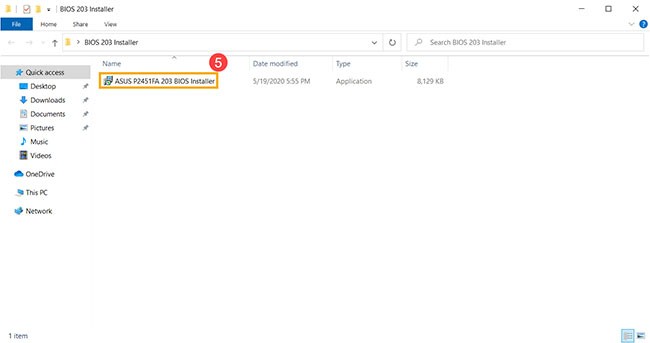
5. سيرشدك معالج الإعداد خلال عملية تحديث BIOS، انقر فوق التالي.
6. حدد "أوافق على الاتفاقية" ، ثم انقر فوق "التالي".
7. انقر فوق التالي.
8. انقر فوق تثبيت.
9. حدد نعم، أعد تشغيل الكمبيوتر الآن ، ثم انقر فوق إنهاء. سيتم إعادة تشغيل الكمبيوتر تلقائيًا واستكمال عملية تثبيت تحديث BIOS.
ملاحظة : تأكد من توصيل الجهاز بالكهرباء عند تحديث BIOS. بالإضافة إلى ذلك، يرجى عدم فرض إيقاف التشغيل أثناء عملية التحديث لتجنب أي مشاكل.

10. بمجرد دخول الكمبيوتر إلى نظام التشغيل Windows، فهذا يعني أن BIOS تم تحديثه بنجاح.
كيفية تثبيت أداة WinFlash
1. بعد تنزيل ملف WinFlash، انقر بزر الماوس الأيمن على الملف وحدد استخراج الكل .
2. حدد الوجهة ثم انقر فوق استخراج.
3. بمجرد الاستخراج، انتقل إلى المجلد وانقر نقرًا مزدوجًا فوق تطبيق الإعداد.
4. سيرشدك معالج التثبيت خلال عملية تثبيت WinFlash، انقر فوق التالي.
5. حدد "أوافق" ، ثم انقر فوق "التالي".
6. انقر فوق التالي.
7. انقر فوق التالي.
8. انقر فوق إغلاق. تم تثبيت WinFlash بنجاح.
كيفية إجراء تحديث BIOS عبر WinFlash
1. اكتب WinFlash وابحث عنه في شريط بحث Windows، ثم انقر فوق فتح.
2. انقر فوق التالي.
3. يوفر WinFlash طريقتين لتنزيل ملف BIOS، ويمكن للمستخدمين اختيار الطريقة المناسبة. قم باختيار أحد الرمزين أدناه للانتقال إلى الخطوة التالية.
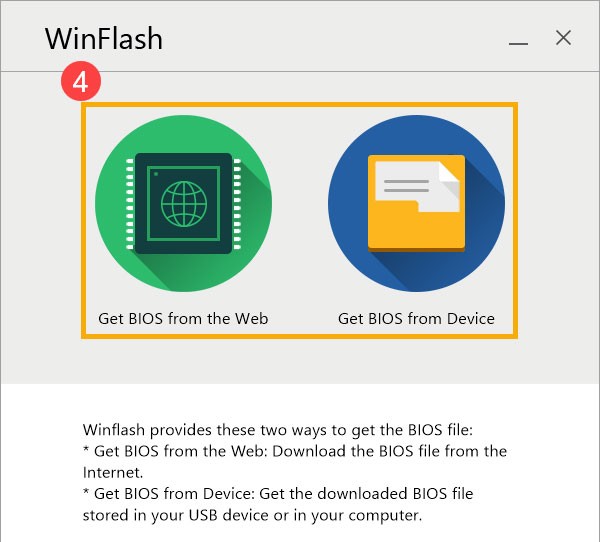
ملاحظة : يدعم خيار الحصول على BIOS من الويب فقط منصات Intel Huron River والإصدارات الأحدث مع إصدارات BIOS التي تم إصدارها بعد 1 يناير 2014.
إذا اخترت الحصول على BIOS من الجهاز ، فستحتاج إلى تنزيل ملف BIOS إلى جهاز الكمبيوتر الخاص بك أولاً.
نصيحة : إذا كان ملف BIOS الذي تم تنزيله مضغوطًا، فيجب عليك فك ضغط ملف BIOS قبل استيراده.
4. بعد استلام ملف BIOS الإصدار الجديد، انقر فوق "تحديث".
5. يرجى التحلي بالصبر حتى اكتمال عملية تحديث BIOS.
6. انقر فوق "خروج". سيتم إعادة تشغيل الكمبيوتر تلقائيًا ومواصلة عملية تحديث BIOS.
ملاحظة : تأكد من توصيل الجهاز بالكهرباء عند تحديث BIOS. بالإضافة إلى ذلك، يرجى عدم فرض إيقاف التشغيل أثناء التحديث لتجنب أي مشاكل.
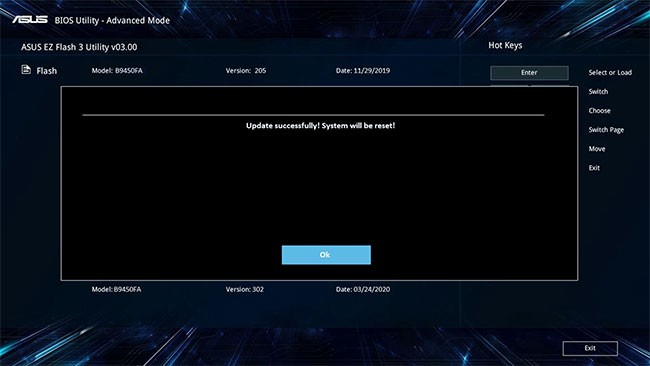
7. عندما يتمكن الكمبيوتر من الدخول إلى نظام التشغيل Windows، فهذا يعني أن BIOS تم تحديثه بنجاح.
انظر أيضا:
يمكن أن تتسبب العديد من العوامل في عدم إمكانية الوصول إلى BIOS (أو UEFI)، بدءًا من تجميد النظام وحتى عدم ظهور المطالبة.
يوجد داخل نظام التشغيل Windows عالم غير معروف إلى حد كبير من أسطر الأوامر. في هذه المقالة، سنرشدك إلى كيفية إصلاح الأخطاء وجعل جهاز الكمبيوتر الخاص بك أكثر أمانًا باستخدام أداة سطر الأوامر cmd.
في نظام التشغيل Windows 10، يمكنك عرض معلومات BIOS باستخدام الأمر. إذا كنت تريد الطباعة أو تريد فقط معرفة إصدار BIOS لديك، فلا داعي لتثبيت أي أدوات تابعة لجهات خارجية أو استخدام الطريقة التقليدية لإعادة تشغيل الكمبيوتر.
إذا كنت تتطلع إلى بناء نظام الكمبيوتر الخاص بك وقررت الاستثمار في ذاكرة الوصول العشوائي عالية السرعة، فكيف تتأكد من أن ذاكرة الوصول العشوائي الخاصة بك يمكنها العمل بالسرعات المعلن عنها؟
ستساعدك النصائح الموجودة في هذه المقالة على إيقاف تشغيل أضواء LED الخاصة بالماوس ولوحة المفاتيح عند إيقاف تشغيل الكمبيوتر.
إذا لم تعد بحاجة إلى استخدام Galaxy AI على هاتف Samsung الخاص بك، فيمكنك إيقاف تشغيله من خلال عملية بسيطة للغاية. فيما يلي تعليمات لإيقاف تشغيل Galaxy AI على هواتف Samsung.
إذا لم تكن بحاجة إلى استخدام أي حرف AI على Instagram، فيمكنك أيضًا حذفه بسرعة. إليك دليل لإزالة شخصيات الذكاء الاصطناعي على Instagram.
يتم استخدام رمز الدلتا في برنامج Excel، المعروف أيضًا باسم رمز المثلث في برنامج Excel، كثيرًا في جداول البيانات الإحصائية، للتعبير عن أرقام متزايدة أو متناقصة، أو أي بيانات وفقًا لرغبات المستخدم.
بالإضافة إلى مشاركة ملف Google Sheets مع عرض كل الأوراق، يمكن للمستخدمين اختيار مشاركة منطقة بيانات Google Sheets أو مشاركة ورقة على Google Sheets.
يمكن للمستخدمين أيضًا تخصيص إيقاف تشغيل ذاكرة ChatGPT في أي وقت يريدونه، على كل من الإصدارات المحمولة والكمبيوتر. فيما يلي تعليمات لتعطيل تخزين ChatGPT.
بشكل افتراضي، سيقوم Windows Update بالتحقق تلقائيًا من وجود تحديثات ويمكنك أيضًا معرفة متى كان آخر تحديث. فيما يلي إرشادات حول كيفية معرفة متى تم تحديث Windows آخر مرة.
بشكل أساسي، عملية حذف eSIM على iPhone هي أيضًا عملية بسيطة بالنسبة لنا لمتابعتها. فيما يلي تعليمات لإزالة eSIM على iPhone.
بالإضافة إلى حفظ Live Photos كمقاطع فيديو على iPhone، يمكن للمستخدمين تحويل Live Photos إلى Boomerang على iPhone بكل بساطة.
تقوم العديد من التطبيقات بتمكين SharePlay تلقائيًا عند استخدام FaceTime، مما قد يؤدي إلى الضغط عن طريق الخطأ على الزر الخطأ وإفساد مكالمة الفيديو التي تقوم بها.
عندما تقوم بتمكين ميزة "النقر للقيام"، تعمل الميزة وتفهم النص أو الصورة التي تنقر عليها ثم تتخذ قرارات لتوفير إجراءات سياقية ذات صلة.
سيؤدي تشغيل الإضاءة الخلفية للوحة المفاتيح إلى توهج لوحة المفاتيح، وهو أمر مفيد عند التشغيل في ظروف الإضاءة المنخفضة، أو جعل ركن الألعاب الخاص بك يبدو أكثر برودة. هناك 4 طرق لتشغيل أضواء لوحة مفاتيح الكمبيوتر المحمول لتختار من بينها أدناه.
هناك العديد من الطرق للدخول إلى الوضع الآمن في نظام التشغيل Windows 10، في حالة عدم التمكن من الدخول إلى Windows والدخول إليه. للدخول إلى الوضع الآمن في نظام التشغيل Windows 10 عند بدء تشغيل جهاز الكمبيوتر الخاص بك، يرجى الرجوع إلى المقال أدناه من WebTech360.
قامت شركة Grok AI الآن بتوسيع مولد الصور بالذكاء الاصطناعي لتحويل الصور الشخصية إلى أنماط جديدة، مثل إنشاء صور على طراز Studio Ghibli مع أفلام الرسوم المتحركة الشهيرة.
يقدم Google One AI Premium نسخة تجريبية مجانية لمدة شهر واحد للمستخدمين للتسجيل وتجربة العديد من الميزات المحدثة مثل المساعد Gemini Advanced.
بدءًا من نظام التشغيل iOS 18.4، تتيح Apple للمستخدمين تحديد ما إذا كانوا يريدون إظهار عمليات البحث الأخيرة في Safari.


















